Kun on kyse tapahtumien nopean löytämisen helpottamisesta verkkokalenteristasi, tehokas organisointi on avainasemassa. Yksi tehokas tapa saavuttaa tämä on suodattimien asianmukainen määrittäminen ja käyttäminen kalenterissasi. Timely ohjelmisto.
Tässä oppaassa käymme läpi kalenterisi järjestämisen prosessin suodattimien ja taksonomioiden avulla. Tarjoamme kaiken luokkien ja tunnisteiden lisäämisestä tapahtumapaikkojen ja järjestäjien hallintaan. Sukelletaanpa asiaan ja optimoidaan kalenterisi!
1. Miksi käyttää tapahtumasuodattimia ja -luokituksia?
Käyttäjäystävällisen ja helposti navigoitavan kalenterin luomisessa tehokas organisointi on avainasemassa. Yksi tehokkaimmista tavoista saavuttaa tämä on suodattimien ja luokittelujen määrittäminen ja käyttäminen.
Luokittelemalla tapahtumia tunnisteilla, kuten kategoria, järjestäjä tai tapahtumapaikka, annat käyttäjille nopeita tapoja hakea, selata ja mukauttaa kokemustaan.
Tämä ei ainoastaan paranna navigointia, vaan myös lisää sitoutumista, koska ihmiset voivat helposti löytää asiaankuuluvia tapahtumia selaamatta koko kalenteria. Lisäksi suodattimet toimivat klikattavina linkkeinä kalenterissa, joiden avulla käyttäjät voivat tehokkaasti etsiä samankaltaisia tapahtumia mieltymystensä perusteella.
Tapahtumien järjestäjille suodattimet tuovat kalenteriin myös rakennetta ja johdonmukaisuutta varmistaen, että kaikki tapahtumat näkyvät selkeästi ja ammattimaisesti. Kategorioiden ja tunnisteiden lisäämisestä tapahtumapaikkojen ja järjestäjien hallintaan suodattimet antavat työkalut kalenterin optimointiin ja sen mahdollisimman intuitiiviseksi tekemiseen.
2. Kuinka lisätä suodattimia?
Pääset kalenterisi suodattimiin seuraavasti:
- Kirjaudu sisään Timely tili ja navigoi vasemmanpuoleisessa valikossa.
- Etsi vaihtoehdoista Suodattimet ja napsauta sitä.
Uusi osio avautuu, ja siinä näkyvät kaikki suodatusvaihtoehdot, kuten kategoriat, tunnisteet, tapahtumapaikat ja järjestäjät. Tarkastellaanpa tarkemmin kutakin näistä luokituksista.
2.1 luokkaa
Virtaviivaista kalenterin selauskokemusta ottamalla käyttöön sopivia luokkia, jotka auttavat ihmisiä löytämään tapahtumat nopeasti.
Lisää kategoria napsauttamalla vihreää +Lisää kohde -painiketta. Oikeanpuoleiseen paneeliin ilmestyy uusi osio, jonka avulla voit luoda uuden kategorian.
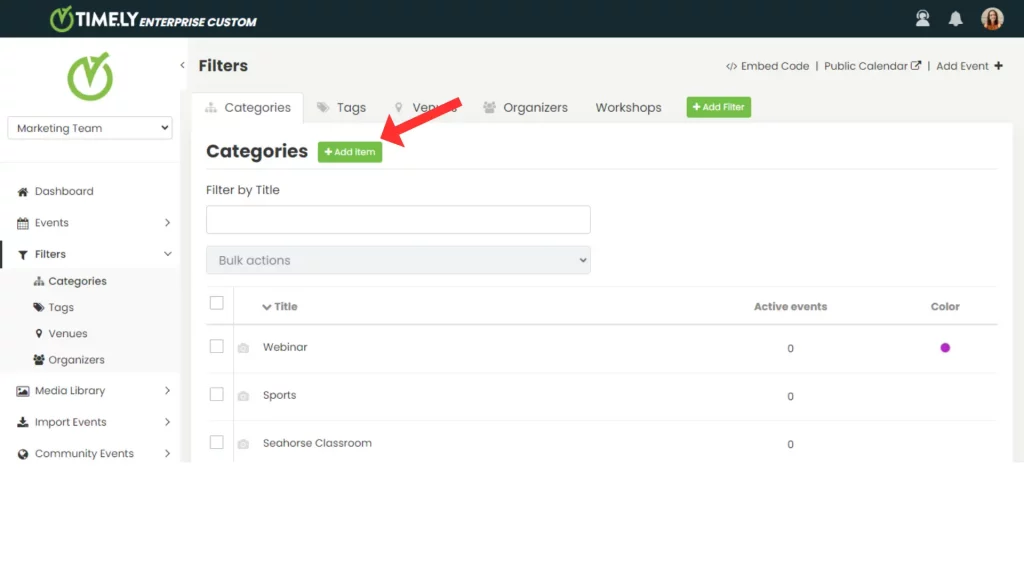
Aloita antamalla kategorian nimi. Voit myös mukauttaa kategoriaa lisäämällä asiaankuuluvan kuvan ja valitsemalla yksilöllisen värin.
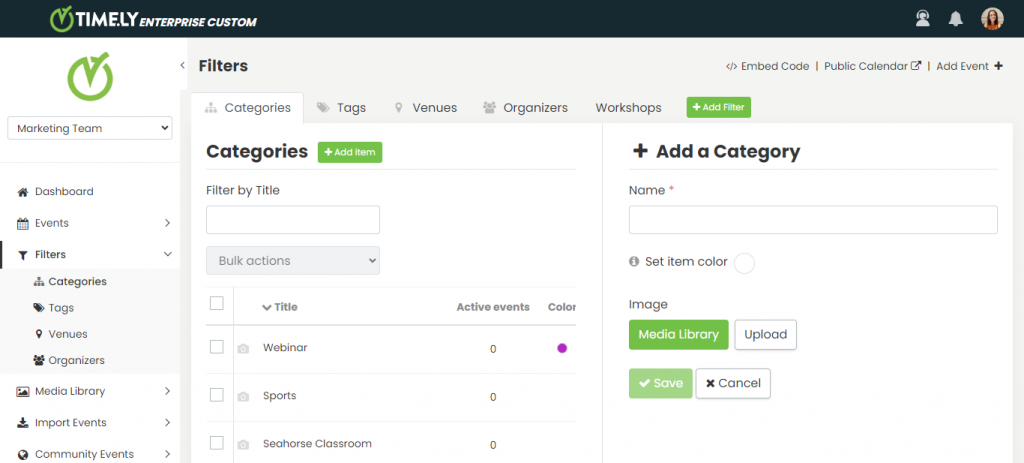
Kun lisäät kuvan kategorioihisi, maksimoit tämän taksonomian tehon. Valittu kuva toimii oletuskuvana kyseisen kategorian tapahtumille, kun esillä olevan tapahtuman kuvaa ei ole saatavilla.
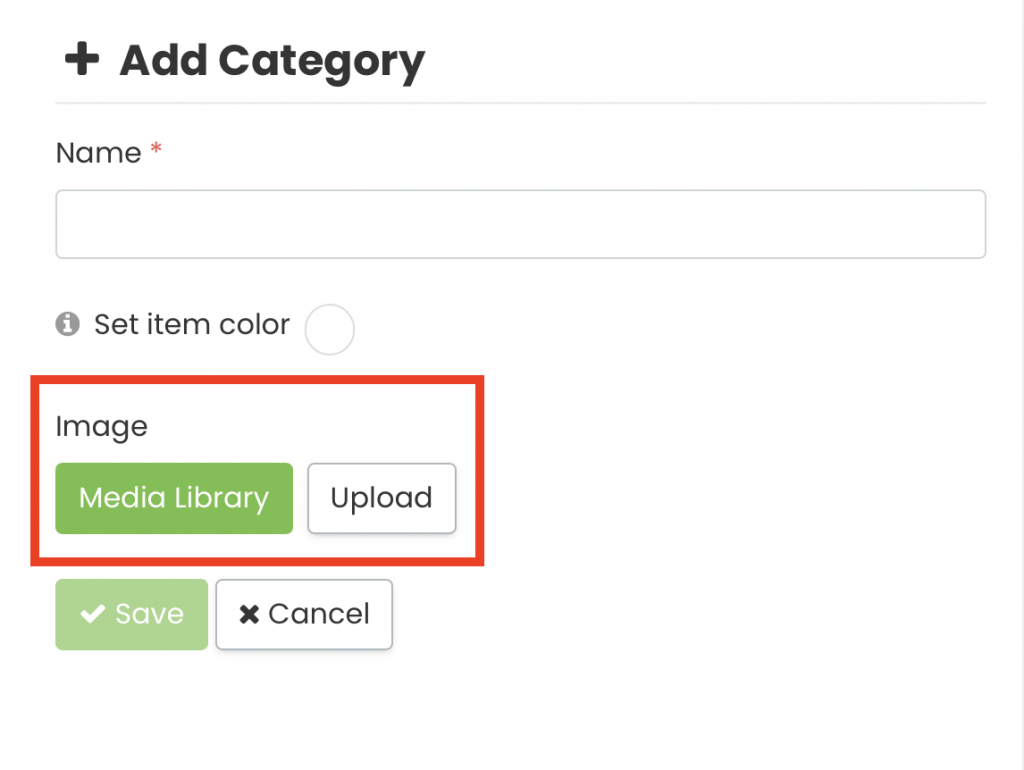
Lisäksi kategorian värin valitseminen varmistaa, että tapahtumiesi otsikot näkyvät visuaalisesti houkuttelevalla tavalla, mikä saa julkisen kalenterisi erottumaan joukosta.
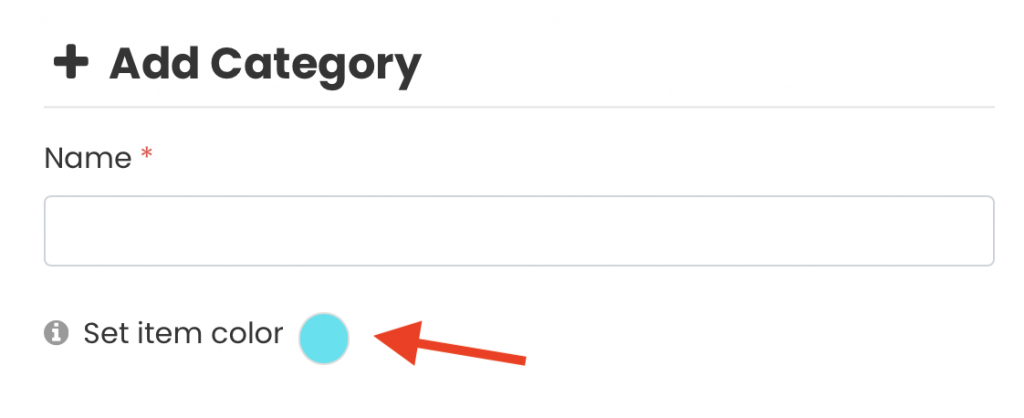
2.2. Tunnisteet
Paranna tapahtumiesi organisointia ja haettavuutta lisäämällä niihin tunnisteita, Timely tili. Lisää uusi tunniste napsauttamalla vihreää +Lisää kohde painiketta.
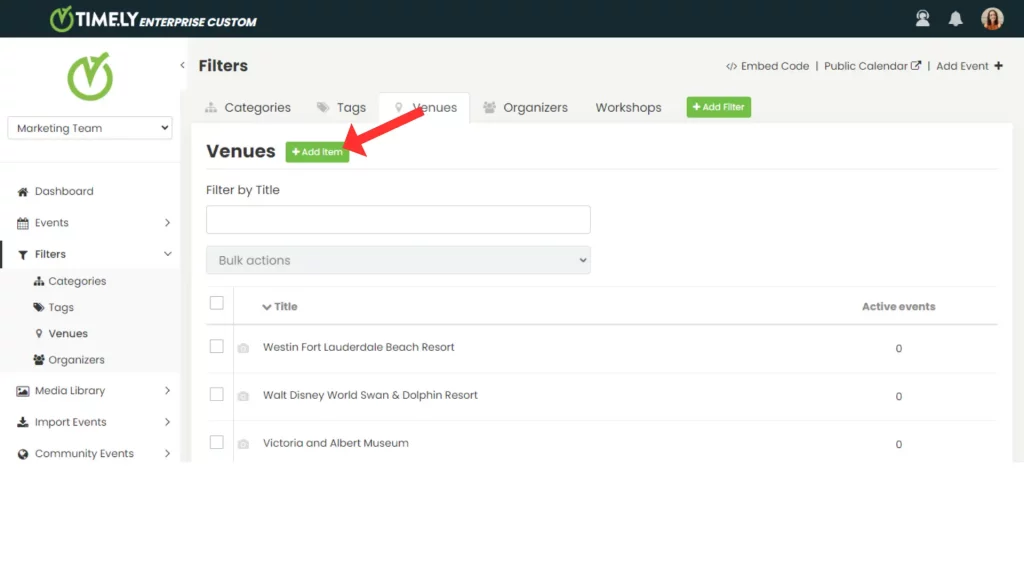
Oikeanpuoleiseen paneeliin ilmestyy uusi osio, jossa voit luoda tunnisteen. Syötä kuvailevat avainsanat, jotka edustavat tapahtumaasi. Napsauta Säästä lisätäksesi uuden tunnisteen suodattimiisi.
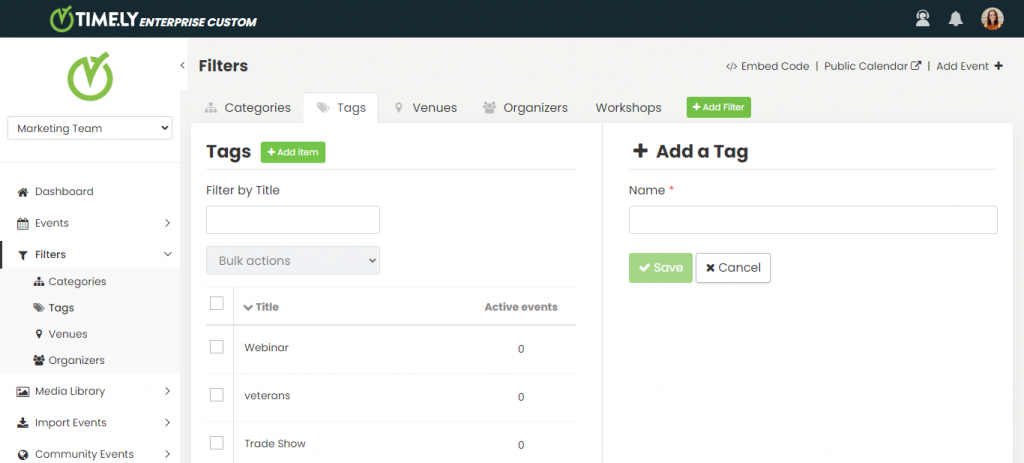
Tapahtumapaikat 2.3
Kanssa Timely tililläsi voit myös lisätä tapahtumiisi tapahtumapaikkoja, jolloin ihmisten on helppo nähdä, missä kukin tapahtuma järjestetään.
Voit yksinkertaistaa tapahtumien luomisprosessia ja säästää aikaa luomalla tapahtumapaikkoja suoraan Suodattimet-valikossa. Napsauta vain vihreää +Lisää kohde painiketta.
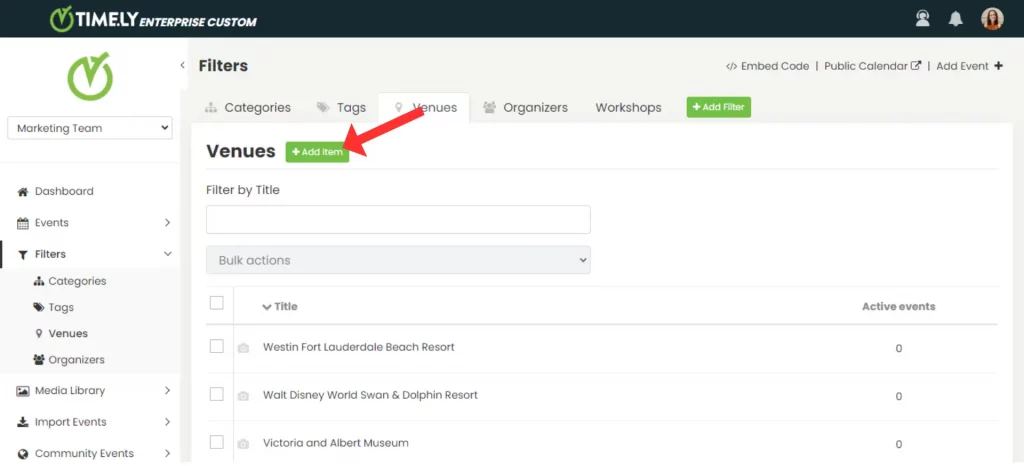
Oikeanpuoleiseen paneeliin ilmestyy uusi osio, johon voit lisätä uuden tapahtumapaikan. Täytä tapahtumapaikan tarvittavat tiedot ja napsauta Säästä lisätäksesi sen suodattimiisi.
2.4 Järjestäjät
Kanssa Timely -tililläsi voit lisätä tapahtumiisi järjestäjiä. Nämä järjestäjät voidaan tunnistaa nimen ja yhteystietojen perusteella, mikä antaa osallistujille arvokasta tietoa.
Lisää uusi järjestäjä etsimällä vihreä +Lisää kohde -painiketta ja napsauta sitä. Tämä paljastaa uuden osion oikeanpuoleiseen paneeliin, johon voit syöttää järjestäjän tarvittavat tiedot. Täytä tarvittavat tiedot ja napsauta Säästä lisätäksesi uuden järjestäjän suodattimiisi.
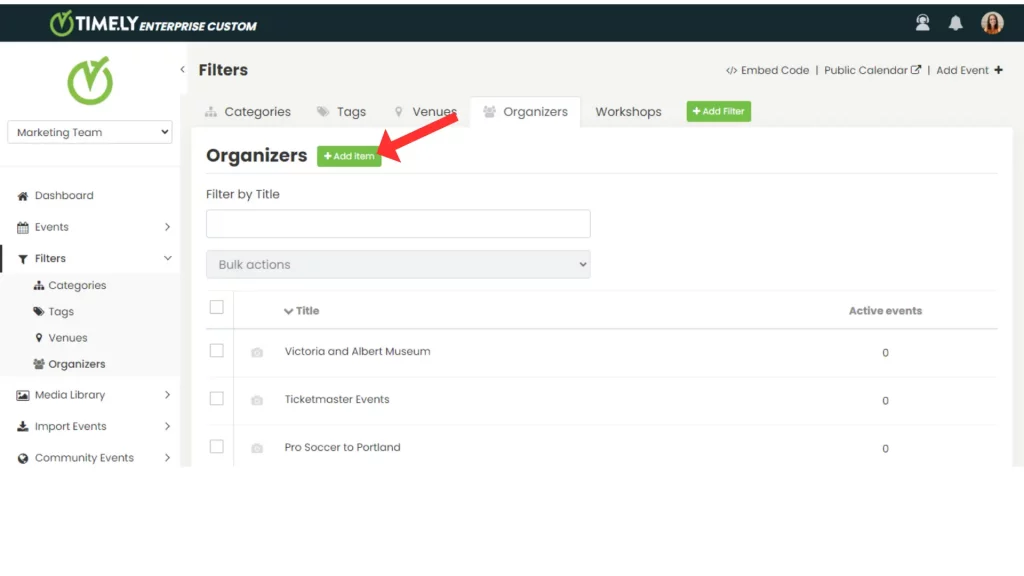
3. Mukautettujen suodattimien luominen
Mukautettujen suodattimien lisääminen antaa kävijöille mahdollisuuden laajentaa hakuaan vakioluokkien, tunnisteiden, tapahtumapaikkojen ja järjestäjien ulkopuolelle. Tämä ominaisuus on käytettävissä vain tietyissä moduuleissa ja tilauspaketeissa. ottaa meihin yhteyttä lisätietoja.
Tilaussuunnitelmastasi riippuen voit luoda ja määrittää mukautettuja suodatinryhmiä tilisi useilla alueilla:
- Spaces – Esittele huoneita ja tapahtumapaikkoja räätälöidyillä suodattimilla, mikä helpottaa saatavuuden hallintaa ja auttaa kävijöitä valitsemaan tarpeisiinsa sopivan sijainnin.
- Tapahtumat – Järjestä ja korosta ohjelmia suodattimilla, jotka helpottavat sekä henkilökunnan että yleisön kalenterisi selaamista.
- Yhteystiedot – Segmentoi ja luokittele ihmiset järjestelmässäsi sujuvamman sisäisen hallinnan ja kohdennetun viestinnän saavuttamiseksi.
- Esittelymateriaalit – Luokittele laitteet, materiaalit ja muut resurssit, mikä auttaa käyttäjiä löytämään juuri tarvitsemansa pyyntöjä tehdessään.
Mukautetun suodattimen lisääminen:
- Napsauta vihreää + Lisää kohde suodatinvälilehtien päässä.

- Anna nimi (esim. Työpajat).
- Valitse, mihin suodatinryhmä tulisi liittää
- Napsauta Tallenna.
4. Kuinka muokata tai poistaa suodattimia?
Voit muokata olemassa olevaa suodatinta viemällä hiiren osoittimen kohteen päälle ja napsauttamalla muokataTiedot näkyvät oikeanpuoleisessa paneelissa, joten voit tehdä tarvittavat muutokset tarpeidesi mukaan.
Suodattimen poistaminen on yhtä helppoa. Vie hiiri poistettavan kohteen päälle ja napsauta PoistaVahvista toiminto valitsemalla Poista ponnahdusikkunassa.
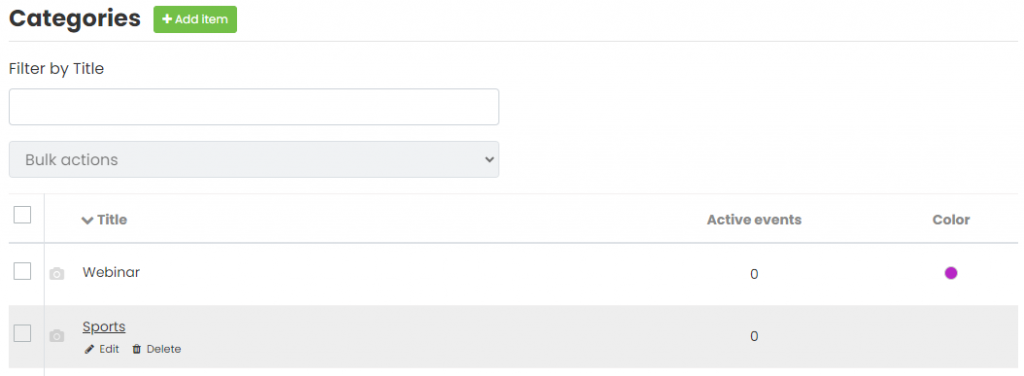
Tarvitsetko lisäapua?
Saat lisäohjeita ja tukea vierailemalla osoitteessa Ohjekeskus. Jos sinulla on kysyttävää tai tarvitset apua, älä epäröi ottaa yhteyttä asiakasmenestystiimiimme avaamalla tukilipun Timely tilin kojelautaan.
Lisäksi, jos tarvitset lisäapua toteutuksessa ja käytössä Timely tapahtumanhallintajärjestelmä, autamme mielellämme. Tutustu kaikkiin ammatilliset palvelut voimme tarjota sinulle ja Ota yhteyttä meihin tänään!